Transcend MP 615 Manuel utilisateur
PDF
Télécharger
Document
T.sonic™ 615 Manuel de l’utilisateur Table des matières Introduction︱......................................................................................... 5 Contenu de l’emballage︱ ..................................................................... 5 Caractéristiques︱.................................................................................. 6 Système requis︱ ................................................................................... 6 Précautions de sécurité︱ ..................................................................... 6 Utilisation générale............................................................................................................6 Sauvegarde des données..................................................................................................7 Attention : risque de surdité .............................................................................................7 Rappels ...............................................................................................................................7 Contrôleurs du lecteur︱ ....................................................................... 8 Ecran OLED︱......................................................................................... 9 Manipulations de base︱ ..................................................................... 10 Charger la batterie ...........................................................................................................10 Allumage...........................................................................................................................10 Eteindre ............................................................................................................................10 Ecouter une chanson ......................................................................................................11 Mettre une chanson en pause.........................................................................................11 Titre suivant......................................................................................................................11 Titre précédent .................................................................................................................11 Avance rapide ..................................................................................................................11 Retour rapide ........................................................................................................................11 Augmenter le volume ......................................................................................................11 Diminuer le volume..........................................................................................................11 Menu principal..................................................................................................................11 Réaliser un enregistrement audio ..................................................................................11 Répétition A-B: Rejouer une section d’un titre .............................................................11 Mettre en pause................................................................................................................12 Reprogrammer le T.sonic 615 en réglage par défaut....................................................12 Mode MUSIQUE︱................................................................................. 13 Jouer des titres en MP3, WMA ou WMA-DRM10 ...........................................................13 Navigateur ........................................................................................................................13 Effacer des fichiers musicaux ........................................................................................13 Mode RADIO︱...................................................................................... 14 Ecouter la Radio...............................................................................................................14 Sélectionner une station radio........................................................................................14 Ajuster le volume .............................................................................................................14 Sauvegarder une station radio .......................................................................................15 2 Retrouver une station radio ............................................................................................15 Enregistrer la radio ..........................................................................................................15 Mode ENREGISTREMENT︱................................................................ 16 Enregistrer une voix au moyen du microphone intégré ...............................................16 Lire les enregistrements .................................................................................................16 Navigateur ........................................................................................................................16 Effacer les enregistrements réalisés..............................................................................17 Réglages︱............................................................................................ 18 Le Menu des Réglages ....................................................................................................18 Mode Egaliseur (EQ)........................................................................................................18 Réglage Egaliseur personnalisable.............................................................................................18 Mode Répéter ...................................................................................................................19 Vitesse de lecture ............................................................................................................20 Réglages d’enregistrement .............................................................................................20 Qualité.........................................................................................................................................20 VAD (Détection d’Activation de Voix) ..........................................................................................21 Contraste ..........................................................................................................................21 Ecran de veille..................................................................................................................22 Synchronisation des paroles ..........................................................................................22 Mode veille........................................................................................................................23 Réglages RTC...................................................................................................................23 Réglages RTC (Heure et Date) ...................................................................................................23 Fuseau horaire ............................................................................................................................24 Re-programmation FM.....................................................................................................25 Langue ..............................................................................................................................25 Mode Transfert de Musique ............................................................................................25 A propos (Information Système) ....................................................................................26 Installation du pilote︱......................................................................... 27 Connexion à un ordinateur︱ .............................................................. 28 Transférer les fichiers vers le T.sonic............................................................................28 Se déconnecter de l’ordinateur ......................................................................................29 Programme T.sonic™ Utility︱............................................................. 31 Installer le T.sonic Utility.................................................................................................31 Blocage du PC..................................................................................................................33 Partition ............................................................................................................................35 Entrer/Sortir......................................................................................................................36 Changer le mot de passe ................................................................................................37 Mot de passe perdu .........................................................................................................38 Résolution de problèmes︱................................................................. 39 3 Spécifications︱ ................................................................................... 41 Informations relatives au passage de commande︱ ........................ 41 Limitation de Garantie T.sonic︱ ........................................................ 42 4 Introduction︱ Nous vous remercions de votre achat du Transcend T.sonic™ 615. Une nouvelle génération de lecteur MP3 Flash qui combine tous les avantages sonores d’un lecteur MP3 avec de nombreuses options comme la Radio FM, un dictaphone digital avancé, une fonction Karaoké, une fonction A-B repeat une vitesse variable de lecture des morceaux. Votre T.sonic™615 supporte la technologie Hi-speed USB 2.0 pour un transfert plus rapide de vos données ou musique de et vers votre ordinateur. En utilisant la fonction A-B repeat et la vitesse variable de lecture des morceaux, vous pourrez rejouer à satiété une section définie d’un morceau, avec une vitesse plus lente ou plus rapide; ce qui fait de votre T.sonic™615 un parfait outil pour apprendre une langue étrangère. De plus, vous pouvez enregistrer de pratiques mémos sonores de vous-même et de votre entourage grâce au dictaphone digital avancé. Le T.sonic™615 de Transcend changera votre façon de voir les lecteurs MP3. Contenu de l’emballage︱ L’emballage du T.sonic 615 contient les éléments suivants: T.sonic™ 615 Ecouteurs Mini câble USB CD Programme 5 Guide d’instruction rapide Caractéristiques︱ Le lecteur MP3 supporte les formats de musique MP3, WMA, WMA-DRM10 et WAV Radio FM ( Radio FM enregistrable et possibilité de présélectionner 20 stations de radio FM) Dictaphone digital avancé Fonction Karaoké Ecran bicolore OLED pour une visualisation claire quel que soit l’angle de vision VAD (Détection d’Activation de Voix), Enregistrement de très haute qualité Fonction Répétition A-B repeat vous permettant de relire une section désignée d’un morceau Vitesse de lecture variable Supporte 13 langues différentes, inclus nom du titre, de l’artiste et des paroles Fonction clé USB pour vos transferts et vos stockages de données Pack programme inclus de série avec fonction de blocage et de protection de fichiers via un mot de passe Egaliseur 7 effets, avec réglages UTILISATEUR EQ personnalisable Batterie Li-ion rechargeable (15 heures d’autonomie)* Port Hi-Speed Mini USB 2.0 pour une connectivité et une vitesse de transfert supérieur Horloge temps réel (RTC) pour un horaire local et international * autonomie maximum avec écran et synchronisation des paroles désactivées. Système requis︱ Ordinateur avec un port USB en état de marche Un des systemes d’opération suivants (OS): • Windows® Me • Windows® 2000 • Windows® XP • Windows Vista™ • Mac™ OS 10.0 ou plus récent • Linux™ Kernel 2.4 ou plus récent Précautions de sécurité︱ Ces précautions d’usage et de sécurité sont IMPORTANTES! Suivez-les attentivement. Utilisation générale • Déballez avec précautions le contenu de l’émballage du T.sonic™ . • Ne pas mouiller ou humidifier votre T.sonic™ • Ne pas le nettoyer avec un tissu mouillé ou humide. 6 • Ne pas utiliser ou laisser votre T.sonic™ dans les endroits suivants: o Directement exposé au soleil o A proximité d’une climatisation, chauffage électrique ou toute autre source de chaleur o Dans un véhicule garé en plein soleil Sauvegarde des données Transcend ne peut être tenu pour responsable pour les donnes perdues ou endommagées durant les opérations. Si vous décidez de stocker des données dans votre T.sonic™ nous vous conseillons fortement d’en garder une copie dans votre ordinateur ou dans un autre appareil de stockage. Pour assurer un taux de transfert Hi-Speed USB 2.0 en utilisant le T.sonic™ 615, vérifier que votre ordinateur dispose du pilote approprié. Si vous n’êtes pas sur, consultez alors le manuel d’utilisation de votre ordinateur ou de la carte-mère. Attention : risque de surdité • L’utilisation répétitive ou régulière d’enceintes ou d’écouteurs dont le volume est supérieur à 80 décibels peut donner la fausse impression que le niveau sonore est inadapté. Il est conseillé d’augmenter le volume progressivement pour éviter tout risques aux oreilles de l’utilisateur. • Pour protéger votre santé, veuillez garder le volume de votre lecteur MP3 en dessous de 80 décibels et ne pas l’utiliser sur une période trop longue. Arrêter l’utilisation sur-le-champ si des symptômes tels que des migraines, nausées ou problèmes auditifs apparaissent. • Votre lecteur MP3 est limité à un volume maximum de 100 décibels • Le lecteur MP3 et les écouteurs sont compatibles avec la Régulation Française concernant les Lecteurs de Musique Portables (Loi du 24 Juillet 1998). • Avant d’utiliser d’autres écouteurs, veuillez vérifier que leurs caractéristiques techniques sont similaires aux écouteurs originaux. Rappels • Assurez-vous que le verrou • Ne jamais utiliser “Quick Format,” ou “Full Format” dans Windows® pour formater votre T.sonic 615. • Suivez les procédures dans “Déconnexion de l ordinateur” pour retirer votre T.sonic™ 615 de l’ordinateur. • Transcend remet régulièrement à jour les progiciels de ses produits. Nous vous suggérons de visiter le site Internet http://www.transcend.nl/ pour télécharger les toutes dernières versions disponibles. est desactivé avant d’allumer le lecteur.. 7 Contrôleurs du lecteur︱ Figure 1. T.sonic 615 A Port Mini USB 2.0 Haute vitesse B Microphone C Ecran bicolore OLED D Lecture/Pause/Marche-Arrêt E Volume + F Précédent/Retour rapide G Volume - H Suivant/Avance rapide I Prise casque J Orifice pour dragonne K Curseur de blocage L Enregistrement M Bouton Menu N Répétition A-B O Bouton Re-programmation 8 Ecran OLED︱ Figure 2. Ecran ICONE A Source enregistrement B VAD Qualité d’enregistrement D Sommeil INDICATION Indique que la détection d’activation de voix est activée C E Mode EQ Radio FM Microphone intégré Qualité basse Qualité standard Haute qualité Le mode sommeil est enclenché (Blank) Normal Pop Rock Répéter 1 Tout répéter Classique Jazz Basse Utikisateur Répéter dans dossier Hasard dans dossier Répéter A-B (Blank) F Mode repetition G Vitesse de ecture Normal Hasard Normal dans dossier (Blank) 1.00x 1.33x 0.80x 1.14x 0.67x H EQ graphique Enclenche un égaliseur graphique en temps réel durant une chanson I Blocage Les boutons du lecteur MP3 sont inactivés J Batterie Indique le niveau de batterie K Album/Artiste/Paroles Indique à l’écran le titre, le nom de l’artiste ou les paroles de la chanson L Nom du titre joué Indique à l’écran le nom de la chanson ou du fichier joué ainsi que les paroles M Date Date et jour N Heure Heure actuelle (RTC) O Info Piste Indique le numéro du titre joué ainsi que ses statistiques P Statut de lecture Q Mode texte Lecture Pause Titre album Stop Retour rapide Nom artistes 9 Avance rapide Paroles ENR Manipulations de base︱ Le T.sonic 615 doit être chargé pendant au moins 12 heures avant la première utilisation. Charger la batterie Branchez l’extrémité fine du câble USB dans le port Mini USB du T.sonic, puis branchez l’autre extrémité du câble dans un port USB disponible sur votre ordinateur. La batterie du T.sonic 615 commencera à se charger. Figure 3. Connexion à un ordinateur Allumage Appuyez pendant quelques instants sur le bouton pour allumer le lecteur. Le logo animé de Transcend apparaît à l’écran. Puis le lecteur se mettra en mode musique par défaut. Vous pouvez utiliser le T.sonic 615. • Quelques instants sont nécessaires pour allumer le T.sonic. • Si l’icône de blocage apparaît à l’écran, cela signifie que le lecteur est bloqué devez désactiver le curseur pour allumer et utiliser le lecteur. Eteindre Appuyez pendant quelques instants sur le bouton pour éteindre le T.sonic 615. • Quelques instants sont nécessaires pour éteindre le T.sonic • L’animation de fin sera jouée à l’écran: 10 . Vous Ecouter une chanson Appuyez sur pour lire une piste en format MP3, WMA ou WAV. Mettre une chanson en pause Appuyez sur pour mettre en pause ou reprendre une chanson en cours de lecture. Titre suivant Appuyez sur pour passer au titre suivant.. Titre précédent Appuyez sur pour revenir au titre précédent. Avance rapide Appuyez pendant quelques instants sur le bouton . Retour rapide Appuyez pendant quelques instants sur le bouton Augmenter le volume Appuyez une fois ou pendant quelques plusieurs instants sur le bouton . Diminuer le volume Appuyez une fois ou pendant quelques instants sur le bouton . Menu principal Appuyez sur le bouton dans n’importe quel mode en cours pour revenir au menu principal. Le menu principal vous permet d’accéder aux modes MUSIQUE, RADIO, ENREGISTREMENT et REGLAGES. Réaliser un enregistrement audio Le T.sonic 615 peut faire un enregistrement au moyen du microphone intégré qui se trouve sur le lecteur. 1. Appuyez pendant 2 secondes sur le bouton pour activer l’option d’enregistrement. dans n’importe quel mode (sauf mode Radio) pour terminer l’enregistrement. 3. Les fichiers enregistrés se trouvent dans le mode Enregistrement. 2. Appuyez pendant 2 secondes sur le bouton Répétition A-B: Rejouer une section d’un titre 1. Durant l’écoute d’un titre dans le mode musique ou enregistrement, appuyez sur le bouton 11 pour marquer le début de la section à rejouer. 2. Appuyez une seconde fois sur pour marquer la fin de la section à rejouer. 3. La section choisie sera rejouée sans discontinuer. 4. Appuyez sur le bouton pour arrêter la répétition de la section. Mettre en pause Quand le curseur est activé, tous les boutons du T.sonic 615 seront désactivés. Reprogrammer le T.sonic 615 en réglage par défaut Vous pouvez activer cette fonction en appuyant sur le bouton de re-programmation secondes. 12 pendant 3 à 5 Mode MUSIQUE︱ Avant d’acheter de la musique en ligne protégée en DRM (Digital Rights Management), veuillez noter que le T.sonic 615 ne supporte que les fichiers de type WMA-DRM10. Jouer des titres en MP3, WMA ou WMA-DRM10 1. Appuyez pendant quelques instants sur pour allumer le lecteur. Le menu principal apparaît. ¾ Vous pouvez aussi entrer dans ce mode en appuyant sur 2. Utiliser les boutons confirmer. et 3. Appuyez sur pour choisir le fichier MP3 / WMA et/ou WMA-DRM10 à écouter. ou pour choisir l’icône “MP3” . puis en appuyant sur pour ¾ Si le T.sonic ne peut trouver de fichier MP3, WMA ou WMA-DRM10, le message **Pas de fichier musical ** apparaîtra à l’écran. ¾ Les fichiers de type WAV ne sont disponibles que dans le mode Enregistrement. 4. Appuyez sur le bouton pour jouer le fichier MP3/WMA ou WMA-DRM10. ¾ Le T.sonic 615 ne supporte que les fichiers Mpeg I Layer 3 et WMA compressées à 32Kbps – 320Kbps. Navigateur Le navigateur vous permet de vous déplacer facilement entre les pistes, fichiers et dossiers. 1. Dans le mode MUSIQUE, appuyez pendant quelques instants sur le bouton le navigateur. 2. Le directoire “Racine” apparaît. Utilisez les boutons 3. Appuyez sur sélectionné. 4. Appuyez sur dossier. ou et pour entrer dans pour vous déplacer dans la liste. pour jouer la chanson de votre choix ou entrer dans le dossier pour revenir ou choisir l’icône et appuyer sur pour remonter d’un 5. Pour sortir, appuyez quelques instants sur Effacer des fichiers musicaux 1. Dans le mode MUSIQUE, appuyez pendant quelques instants sur navigateur. 13 pour entrer dans le 2. Allez dans le fichier que vous souhaitez effacer en utilisant les boutons pour entrer dans le dossier) et . (Utilisez le bouton 3. Quand le fichier sélectionné se met en sur brillance, appuyez sur le bouton “Effacer? oui / non” apparaît. . Le message 4. Utilisez le bouton fichier. pour choisir “oui” puis appuyez sur pour définitivement effacer le Mode RADIO︱ Ecouter la Radio 1. Les écouteurs 2. Appuyez sur 3. Utilisez les boutons doivent être branchés pour écouter la radio. pour aller dans le menu principal. et pour choisir l’icône “FM” puis appuyez sur . 4. La fréquence FM en cours apparaît à l’écran. ¾ La première fois que vous utilisez la radio, le T.sonic balayera automatiquement toutes les fréquences et sauvegardera les 20 stations avec la meilleure réception (CH). Vous pouvez aussi faire un balayage manuel en choisissant “Re-programmation FM” dans le mode REGLAGE. Sélectionner une station radio Pour choisir manuellement une station, appuyez sur ou (la fréquence FM évoluera de 0.1MHz à chaque pression du bouton) jusqu’à ce que la station de votre choix soit atteinte. Alternativement, vous pouvez également appuyer pendant quelques instants sur ou pour effectuer un balayage automatique qui vous amènera jusqu’à la prochaine station disponible. Ajuster le volume Appuyez une fois ou pendant quelques instants sur ou 14 . Sauvegarder une station radio Le T.sonic vous permet de sauvegarder jusqu’à 20 stations radio différentes (CH 01 à CH 20). Pour sauvegarder:: 1. Utilisez les boutons en mémoire. et pour choisir quelle station ou quelle fréquence vous souhaitez mettre pour afficher le sélecteur de station 2. Appuyez sur le bouton 3. Utilisez les boutons et station de votre choix. pour choisir le numéro de canal (CH 01 à CH 20) correspondant à la pour faire la sauvegarde. 4. Appuyez une nouvelle fois sur Retrouver une station radio 1. Dans le mode RADIO, appuyez sur (CH 01 à CH 20). 2. Utilisez les boutons 3. Appuyez sur et pour faire apparaître toutes les stations sauvegardées pour choisir le canal vous souhaitez écouter. pour écouter. Enregistrer la radio 1. Sélectionnez la station de votre choix. 2. Appuyez pendant 2 secondes sur le bouton pour démarrer l’enregistrement. 3. Le fichier disposera d’un nom automatiquement crée pour l’enregistrement concerné. ¾ Les enregistrements FM sont appelés comme suit: “MoisJourF###.WAV” Par exemple: “ 0101F012.WAV “correspond au 12ème enregistrement FM réalisé le 1er janvier 4. Appuyez sur reprendre. pour mettre l’enregistrement en pause, et appuyez sur 5. Appuyez pendant quelques instants sur reviendra automatiquement en mode RADIO. pour le pour terminer l’enregistrement. Le lecteur ¾ Les enregistrements FM sont sauvegardés dans le dossier /FMIN.DIR/ ¾ Ils sont accessibles via le navigateur dans le mode ENREGISTREMENT ¾ Pour ajuster le taux de compression, veuillez-vous reporter à la section “Réglages enregistrement” de ce manuel. 15 Mode ENREGISTREMENT︱ Le T.sonic 615 dispose d’une option d’enregistrement avancée qui fonctionne avec 2 types de sources différentes: la Radio FM ou le microphone intégré. Tous deux offrent un rendu sonore de qualité supérieure. Les enregistrements Radio FM sont expliqués dans la section “Enregistrer la radio”. Enregistrer une voix au moyen du microphone intégré 1. Appuyez pendant 2 secondes sur le bouton pour activer cette fonction. dans n’importe quel mode (sauf le mode Radio) 2. Le fichier disposera d’un nom automatiquement crée pour l’enregistrement concerné. ¾ Les enregistrements simples se trouvent dans le dossier /MICIN.DIR/ Par exemple: “ 0113M012.WAV “correspond au 12ème enregistrement réalisé le 13 janvier 3. Appuyez sur reprendre. pour mettre l’enregistrement en pause, et appuyez sur pour le 4. Appuyez pendant quelques instants sur pour terminer l’enregistrement. Le lecteur reviendra automatiquement en mode ENREGISTREMENT. ¾ Les enregistrements simples se trouvent dans le dossier /MICIN.DIR/ ¾ Ils sont accessibles via le navigateur dans le mode ENREGISTREMENT ¾ Pour ajuster le taux de compression, veuillez-vous reporter à la section “Réglages enregistrement” de ce manuel. ¾ Pour un résultat de meilleure qualité, approchez le microphone du T.sonic 615 de la source sonore à enregistrer. Lire les enregistrements 1. Appuyez sur le bouton 2. Utilisez les boutons pour entrer dans le menu principal. ou pour choisir l’icône “Enregistrement” puis appuyez sur . 3. Tous les enregistrements FM ou réalisés avec le micro se trouvent dans le mode Enregistrement. Utilisez les boutons et ou le Navigateur pour trouver le fichier de votre choix, puis appuyez sur pour l’écouter. ¾ Si le T.sonic ne trouve aucun enregistrement, le message “Pas d’enregistrements”apparaîtra. Navigateur Le navigateur vous permet de vous déplacer facilement entre les pistes, fichiers et dossiers. 16 1. Dans le mode ENREGISTREMENT, appuyez pendant quelques instants sur le bouton entrer dans le navigateur. pour 2. Les dossiers “MICIN.DIR” et/ou “FMIN.DIR” apparaissent à l’écran, avec une liste des enregistrements effectués disponibles à l’écoute. Utilisez les boutons et pour naviguer dans la liste. 3. Appuyez sur pour jouer le fichier. 4. Pour passer d’un dossier MICIN.DIR à FMIN.DIR, appuyez sur appuyez sur pour retourner dans le directoire “Racine”. ou choisissez l’icône puis ¾ Les enregistrements simples se trouvent dans le dossier /MICIN.DIR/ ¾ Les enregistrements FM se trouvent dans le dossier /FMIN.DIR/ 5. Choisissez un fichier en utilisant les boutons l’ouvrir. 6. Pour sortir, appuyez sur ou et , puis appuyez sur ou pour lorsque vous vous trouvez dans le le directoire “Racine”. Effacer les enregistrements réalisés 1. Dans le mode ENREGISTREMENT, appuyez pendant quelques instants sur le navigateur. 2. Choisissez le fichier à effacer en utilisant les boutons / et 3. Quand le fichier choisi se met en sur brillance, appuyez sur le bouton oui / non” apparaît. 4. Utilisez le bouton pour choisir “oui” et appuyez sur 17 / pour entrer dans . . Le message “Effacer? pour définitivement effacer le fichier. Réglages︱ Le Menu des Réglages 1. Appuyez sur le bouton 2. Appuyez sur ou pour entrer dans le menu principal. pour choisir l’icône “Réglages” puis appuyez sur . Mode Egaliseur (EQ) Sept modes égaliseurs sont à votre disposition: Normal, Pop, Rock, Classique, Jazz, Basse et Utilisateur EQ 1. Dans le menu REGLAGES, utilisez les boutons puis appuyez sur . et pour sélectionner l’icône “Egaliseur” 2. Utilisez les boutons et pour choisir le mode de votre choix. Si un titre est en cours de lecture, vous entendrez instantanément une différence entre les modes disponibles. 3. Appuyez sur pour confirmer. Réglage Egaliseur personnalisable L’égaliseur utilisateur EQ vous permet de déterminer le type de son que vous souhaitez entendre au moyen d’une table à 5 pistes. 1. Dans le mode EGALISEUR, utilisez les boutons . sur 2. Dans le menu EQ, utilisez les boutons . et 18 et pour choisir l’icône puis appuyez pour choisir “Utilisateur EQ” puis appuyez sur 3. Utilisez les boutons et pour naviguer entre chacune des cinq pistes: 80Hz, 250Hz, 1KHz, 4KHz et 12KHz. Le réglages “TOUS” fait bouger les 5 pistes simultanément. 4. Appuyez sur les boutons ou pour augmenter ou diminuer les niveaux par étapes de 1.0dB (Ajustements possibles entre: -8dB et +7dB) 5. Appuyez sur pour sauvegarder les nouveaux réglages. Mode Répéter Il existe sept modes au choix: Normal (joue tous les fichiers disponibles une fois, l’un après l’autre) Répéter Un (Rejoue le même fichier continuellement) Tout répéter (joue tous les fichiers disponibles, l’un après l’autre et continuellement) Hasard (joue tous les fichiers disponibles sans ordre établi) Normal dans dossier (joue tous les fichiers disponibles dans un dossier une fois, l’un après l’autre) Répéter dans dossier (joue tous les fichiers disponibles dans un dossier, l’un après l’autre et continuellement) Hasard dans dossier (joue tous les fichiers disponibles dans un dossier sans ordre établi) 1. Dans le menu REGLAGES, utilisez les boutons puis appuyez sur . 2. Utilisez les boutons confirmer. et et pour sélectionner l’icône “Répéter” pour choisir le mode de votre choix puis appuyez sur 19 pour Vitesse de lecture La vitesse à laquelle une chanson est jouée peut être augmentée ou diminuée à votre convenance. Ces vitesses vont de 0.67x (très lent), 0.8x (lent), 1.0x (normal), 1.14x (rapide) et 1.33x (très rapide). et 1. Dans le menu REGLAGES, utilisez les boutons . puis appuyez sur lecture” 2. Utilisez les boutons confirmer. et pour sélectionner l’icône “Vitesse de pour passer d’une vitesse à l’autre puis appuyez sur pour Réglages d’enregistrement Qualité La qualité d’un enregistrement sonore peut être Basse (8,000Hz), Standard (16,000Hz) ou Haute (32,000Hz). Les enregistrements de qualité supérieure nécessitent plus d’espace mémoire. 1. Dans le menu REGLAGES, utilisez les boutons . puis appuyez sur et pour sélectionner l’icône “Réglages ENR” 2. Utilisez les boutons ou pour choisir “Qualité ENR” 3. Utilisez les boutons pour confirmer ou pour choisir entre “Bas”, “Med” ou “Haut” puis appuyez sur 20 puis appuyez sur . Table de comparaison Taux Canaux 2GB 4GB Enregistrements Bas (8KHz) 2 (stéréo) 64 hrs 128 hrs Radio FM Std (16KHz) 2 (stéréo) 32 hrs 64 hrs Haut (32KHz) 2 (stéréo) 16 hrs 32 hrs Taux Canaux 2GB 4GB Bas (8KHz) 1 (mono) 128 hrs 256 hrs Std (16KHz) 1 (mono) 64 hrs 128 hrs Haut (32KHz) 1 (mono) 32 hrs 64 hrs Voix S’il n’y a pas suffisamment d’espace mémoire ou que la batterie est presque vide, le T.sonic 615 ne pourra fonctionner avec les réglages au maximum comme indiqué dans le tableau ci-dessus. ¾ Pour un résultat de meilleure qualité, approchez le microphone du T.sonic 615 de la source sonore à enregistrer. ¾ Les enregistrements RADIO sont en Stéréo. Les enregistrements MIC sont en Mono. VAD (Détection d’Activation de Voix) La fonction VAD vous permet de faire des enregistrements audio efficaces et sans faille. Ce qui signifie que le microphone n’enregistrera que s’il détecte une voix. Si la personne s’arrête de parler, le T.sonic 615 arrêtera aussi l’enregistrement en cours et ne le reprendra que si la personne se remet à parler. Cette option a de multiples avantages comme par exemple des enregistrements concis et faciles à comprendre ainsi qu’une utilisation optimale de la capacité mémoire disponible. 1. Dans le menu REGLAGES, utilisez les boutons . puis appuyez sur 2. Utilisez les boutons ou 3. Utilisez les boutons et et pour sélectionner l’icône “Réglages ENR” pour sélectionner l’icône “VAD” puis appuyez sur pour activer ou désactiver cette option puis appuyez sur . . Contraste Le niveau de contraste de l’écran OLED peut être ajusté à votre convenance. Veuillez noter qu’un contraste élevé vide plus rapidement la batterie qu’un contraste plus faible. 21 1. Dans le menu REGLAGES, utilisez les boutons puis appuyez sur . 2. Utilisez les boutons pour confirmer. et et pour sélectionner l’icône “Contraste” pour augmenter ou diminuer le niveau de contraste. Appuyez sur Ecran de veille Le T.sonic 615 vous propose trois types d’écrans de veille. Cet écran apparaît après une durée de non-utilisation du lecteur MP3 que vous pouvez vous-même ajuster. Noir (Ecran noir afin d’économiser la batterie) Horloge (L’heure est affichée) Titre (Le titre du fichier en cours de lecture est affiché) 1. Dans le menu REGLAGES, utilisez les boutons puis appuyez sur et pour sélectionner l’icône “Ecran de veille 2. Utilisez les boutons et pour sélectionner un écran de veille puis appuyez sur . L’écran de veille entre en action après un délai de non-utilisation que vous pouvez vous-même déterminer: “Inactivé”, “10 Secondes”, “20 Secondes” et ”60 Secondes” 3. Une fois cette durée déterminée, choisissez un des trois types d’écrans disponibles: 4. Utilisez les boutons et pour sélectionner une des trois options puis appuyez sur Synchronisation des paroles Cette option permet de faire défiler les paroles de la chanson en cours de lecture de manière simultanée. Cette option n’est disponible que pour les titres téléchargés disposant de cette option. Note: Pour que cette option fonctionne, un fichier “.LRC” contenant les paroles doit avoir absolument le même nom que le fichier .MP3 correspondant dans le dossier du lecteur MP3. Ex: si le nom du fichier MP3 est “GM-Last_Christmas.mp3”, le fichier paroles correspondant doit s’appeler “GM-Last_Christmas.lrc” 22 1. Dans le menu REGLAGES, utilisez les boutons des paroles” puis appuyez sur et pour sélectionner l’icône “Synchronisation 2. Utilisez les boutons et pour activer ou désactiver cette option puis appuyez sur . Si l’option est désactivée, le nom de l’album, de l’artiste, le titre de la chanson seront affichés à l’écran. Mode veille Cette fonction vous permet de laisser le T.sonic 615 s’éteindre de manière automatique, même durant une utilisation. 1. Dans le menu REGLAGES, utilisez les boutons appuyez sur . et pour sélectionner l’icône “Veille” puis 2. Utilisez les boutons et pour déterminer la durée après laquelle le lecteur MP3 doit s’éteindre, puis appuyez sur . Vous pouvez choisir entre “15 Min”, “30 Min”, “60 Min” ou “Inactif”. Quand la durée choisie arrive à son terme, le lecteur s’éteint automatiquement. Réglages RTC Réglages RTC (Heure et Date) Cette option permet d’ajuster la date, l’heure, le format 12heures ou 24heures ainsi que le fuseau horaire de votre choix. 1. Dans le menu REGLAGES, utilisez les boutons . puis appuyez sur et pour sélectionner l’icône “Réglages RTC” 2. Utilisez les boutons ou pour sélectionner l’icône RTC puis appuyez sur . 3. Utilisez les boutons AM/PM. et pour naviguer entre le Mois, Jour, Année, Heure, Minute, Seconde et ¾ “12 Hr” fera apparaître l’heure AM et PM, “24 Hr” fera apparaître l’heure 00:00 - 24:00 23 4. Utilisez les boutons 5. Puis appuyez sur et pour ajuster les valeurs dans chaque champ. pour continuer et régler le Fuseau horaire. Fuseau horaire Le T.sonic peut indiquer l’heure de différents fuseaux horaires. C’est une option pratique pour tous ceux qui voyagent. 1. Dans le menu REGLAGES, utilisez les boutons . puis appuyez sur et 2. Dans le menu “Réglages RTC”, utilisez les boutons mondial” . puis appuyez sur pour sélectionner l’icône “Réglages RTC” ou pour sélectionner l’icône “Horaire 3. La zone des fuseaux horaires apparaît à l’écran. 4. Utilisez les boutons puis appuyez sur et . pour choisir le fuseau horaire du pays dans lequel vous vous trouvez, Heure d’été / d’hiver (DST) Si vous habitez dans un pays qui utilise ce système, Le T.sonic peut automatiquement ajuster l’horloge selon l’heure d’été et d’hiver. 1. Dans le menu REGLAGES, utilisez les boutons . puis appuyez sur et pour sélectionner l’icône “Réglages RTC” 2. Utilisez les boutons ou pour sélectionner l’icône “DST” 3. Utilisez les boutons ou pour activer ou désactiver cette option puis appuyez sur 24 puis appuyez sur . . ¾ Activer cette fonction ajustera automatiquement l’horloge du T.sonic 615 en fonction de la saison et du fuseau horaire dans lequel vous vous trouvez. Re-programmation FM Cette fonction permet de reprogrammer toutes les stations radio sauvegardées (CH 01 – CH 20). Si vous activez cette option, la prochaine fois que vous utiliserez la radio, le T.sonic 615 scannera toutes les fréquences à la recherche des 20 stations disposant de la meilleure réception. 1. Dans le menu REGLAGES, utilisez les boutons “Re-programmation FM” . puis appuyez sur et pour sélectionner l’icône 2. Utilisez les boutons ou pour sélectionner “Oui” pour reprogrammer les stations FM, ou bien alors “Non” pour conserver les sélections en cours. Puis appuyez sur pour confirmer. Langue Cette option vous permet de choisir la langue de votre choix parmi 13 langages enregistrés. 1. Dans le menu REGLAGES, utilisez les boutons puis appuyez sur . 2. Utilisez les boutons et et pour sélectionner l’icône “Langue” pour choisir la langue puis appuyez sur pour confirmer. Mode Transfert de Musique Si vous disposez de titres en format WMA-DRM10 ou si vous utilisez Windows Media Player 10 pour synchroniser le transfert de fichiers entre votre ordinateur le lecteur MP3, le protocole de transfert de musique (MTP) doit être activé. Ce réglage vous permet de choisir entre les modes de transfert MTP ou USB. USB (pour un transfert normal de tous les fichiers sous Mac™ ou Linux™) MTP (pour un transfert de fichiers WMA-DRM10 sous Windows Media Player 10) 25 1. Dans le menu REGLAGES, utilisez les boutons . appuyez sur 2. Utilisez les boutons ou et pour sélectionner l’icône “MTP” pour choisir entre “MTP” ou “USB” puis appuyez sur puis . ¾ Note: En mode de transfert MTP, tous les fichiers seront sauvegardés dans le dossier “Musique”. A propos (Information Système) Cette option vous indique la capacité mémoire disponible ainsi que la version progicielle du T.sonic 615. 1. Dans le menu REGLAGES, utilisez les boutons puis appuyez sur . 2. Appuyez sur n’importe quel bouton pour continuer. 26 et pour sélectionner l’icône “A propos” Installation du pilote︱ Installation du pilote pour Windows® Me, 2000, XP et Vista Aucun pilote n’est requis. Ces OS Windows® disposent de série de pilotes intégrés qui acceptent le T.sonic 615. Branchez votre T.sonic 615 dans un port USB puis Windows® installera les fichiers nécessaires. Un Disque Amovible avec une lettre assignée apparaîtra dans la fenêtre Mon Ordinateur. Installation du pilote pour Mac™ OS 10.0 ou plus récent Aucun pilote n’est requis. Branchez votre T.sonic 615 dans un port USB puis votre ordinateur le détectera automatiquement. Figure 4. Installation sous Mac Installation du pilote pour Linux™ Kernel 2.4 ou plus récent Aucun pilote n’est requis. Branchez votre T.sonic 615 dans un port USB puis montez-le. 1. Créez un directoire pour le T.sonic. Exemple: mkdir /mnt/T.sonic 2. Montez le T.sonic. Exemple: mount –a –t msdos /dev/sda1/mnt/T.sonic Branchez directement le T.sonic sur un port USB de votre ordinateur. Connecter le T.sonic via un hub USB est fortement déconseillé. Les fichiers Audio (MP3/WMA/WMA-DRM10/WAV) ne doivent pas se trouver à plus de 4 dossiers de distance du dossier racine [/Root.DIR/] “Root directory. LeT.sonic 615 est limité à 128 caractères pour un nom de fichier NE JAMAIS formater votre T.sonic 615 sous Windows. 27 Connexion à un ordinateur︱ Si vous disposez de titres en format WMA-DRM10 ou si vous utilisez Windows Media Player 10 pour synchroniser le transfert de fichiers entre votre ordinateur et le lecteur MP3, le protocole de transfert de musique (MTP) doit être activé. Transférer les fichiers vers le T.sonic Quand le T.sonic 615 est connecté à un ordinateur, il ne peut fonctionner qu’en mode transfert de fichiers. Vous ne pourrez pas lire ou enregistrer à ce moment là. Veuillez déconnecter le lecteur de votre ordinateur pour pouvoir l’utiliser. 1. Branchez l’extrémité fine du câble USB dans le port Mini USB du T.sonic, puis branchez l’autre extrémité du câble dans un port USB disponible sur votre ordinateur. La batterie sera également rechargée. Figure 5. Connexion à un ordinateur 2. Une fois connecté, l’écran du T.sonic 615 fera apparaître le message “READY”, qui signifie que les fichiers peuvent être transférés sur le lecteur. ¾ Vous ne pouvez pas écouter ou enregistrer de musique durant la connexion. Si vous utilisez Windows®, un lecteur amovible avec une lettre assignée représentant le T.sonic 615 apparaîtra dans la fenêtre Mon Ordinateur. Figure 6. Le T.sonic 615 apparaît en tant que lecteur amovible dans la fenêtre Mon Ordinateur *Note: “(F:)” est un exemple de lettre qui peut varier d’un ordinateur à l’autre 3. Pour transférer des fichiers MP3 et WMA vers le T.sonic, le mode MTP (voir Mode de Transfert de Musique) dans le menu des réglages doit être réglé en “USB.” Vous pouvez simplement transférer 28 les fichiers en cliquant dessus et en les déplaçant vers le lecteur amovible représentant le T.sonic 615. 4. Une fois les fichiers en cours de transfert, l’écran du lecteur MP3 affichera le message “WRITE”. Une fois le transfert terminé, le message “READY” apparaît sur l’écran du lecteur. 5. Si vous choisissez de transférer des fichiers ou dossiers depuis le lecteur MP3 vers votre ordinateur, l’écran du lecteur affichera le message “READ” indiquant que les fichiers sont en cours de transfert. Quand le message “READY” apparaît à l’écran du lecteur, cela signifie que le transfert est terminé. NE JAMAIS débrancher le T.sonic durant un transfert. Ne réalisez cette manipulation que si Windows vous informe que la situation s’y prête (voir section Déconnexion depuis un ordinateur) et que le message “READY” disparaît de l’écran du T.sonic. Se déconnecter de l’ordinateur Veuillez toujours suivre les procédures listées ci-dessous avant de débrancher votre T.sonic du câble USB. Retirer le T.sonic 615 sous Windows® Me, 2000, XP et Vista 1. Sélectionnez l’icône Matériel dans la barre d’outil. 2. La fenêtre Retirer le matériel apparaît. Sélectionnez-là pour continuer. Figure 7. Retirer le matériel 3. La fenêtre avec le message suivant apparaît: “L’appareil USB peut maintenant être retiré du système” Figure 8. Retirer le matériel en toute sécurité 4. Débranchez le T.sonic de votre ordinateur. Retirer le T.sonic™ 615 sous Mac™ OS 10.0 ou plus récent 1. Cliquez et glissez l’icône Disque correspondant au T.sonic 615 dans la corbeille. 2. Débranchez le T.sonic du port USB. Retirer le T.sonic™ 615 sous Linux™ Kernel 2.4 ou plus récent 29 1. Exécutez la commande unmount /mnt/T.sonic pour retirer l’appareil. 2. Débranchez le T.sonic du port USB. 30 Programme T.sonic™ Utility︱ Le CD livré avec le lecteur MP3 dispose de nombreuses et utiles applications destinées à vous faciliter la vie et l’emploi de votre T.Sonic. Veuillez lire les instructions listées ci-dessous. Le T.sonic Utility dispose de quatre fonctions: Blocage PC (Utilisez le T.sonic 615 pour bloquer temporairement l’accès à votre ordinateur) Partition (Divisez la mémoire de votre T.sonic en deux partitions, publique et privée) Entrer/Sortir (Accédez à la partition privée dans le mémoire du T.sonic) Mot de passe (Changez le mot de passe permettant l’accès à la partition privée dans le T.sonic) ¾ Le T.sonic Utility ne fonctionne que sous Windows® Me, 2000, XP et Vista ¾ Le T.sonic Utility ne fonctionne pas sous OS Mac™ et Linux™. ¾ Vous devez disposer d’un OS Windows® OS avec droits administrateurs. Installer le T.sonic Utility 1. Insérez le CD dans le lecteur CDROM de votre ordinateur (démarrage automatique supporté). 2. L’écran de démarrage du T.sonic 615 apparaît à l’écran. Figure 9. Ecran de démarrage 3. Cliquez sur le bouton “T.sonic 615 Utility”. 4. Choisissez la langue de votre choix puis appuyez sur “OK” pour continuer. 31 Figure 10. Choisir une langue 5. L’aide à l’installation apparaît à l’écran. Appuyez sur le bouton “Suivant” pour poursuivre. Cet aide vous guidera tout au long du processus d’installation. Figure 11. Aide à l’installation T.sonic Utility 6. Quand le programme est installé, appuyez sur le bouton “Terminer” pour sortir. Figure 12. Installation terminée 32 7. Le programme T.sonic Utility se trouve dans: “ -> Programs -> T.sonic Utility.” Blocage du PC Cette fonction vous permet d’utiliser le T.sonic en tant que clé bloquant temporairement l’accès à votre ordinateur. -> Programs -> T.sonic Utility) 1. Démarrez le programme T.sonic Utility ( 2. Cliquez sur le bouton “Blocage PC” dans la barre d’outil du T.sonic Utility. Figure 13. T.sonic Utility – PC-Lock 3. La fenêtre des réglages apparaît. Sélectionnez la fonction “Engager blocage PC” Figure 14. Engager le blocage du PC 4. Vous pouvez vous-même déterminer quel message doit apparaître à l’écran quand votre PC est bloqué. Pour cela, entrez le texte dans le champ “Message écran de pause”. 33 Figure 15. Message pour l’écran de pause 5. De même, vous pouvez également ajuster la durée pendant laquelle le PC reste bloqué en adaptant l’option “ajuster Temporisateur”. Déterminez la durée en Heures et Minutes. Quand la durée est écoulée, votre ordinateur sera à nouveau disponible pour utilisation. Figure 16. Temporisateur 6. Cliquez sur le bouton “OK” pour démarrer le blocage du PC. 34 Figure 17. Démarrer le blocage du PC ¾ Quand l’option est engagée, votre ordinateur sera bloqué dès que vous retirerez le T.sonic du PC ¾ Le texte que vous avez écrit ou choisi apparaîtra à l’écran. Pour débloquer l’accès à votre ordinateur, vous devez reconnecter le T.sonic à votre ordinateur. L’écran de veille disparaîtra et vous pourrez à nouveau utiliser votre ordinateur. Si la durée de blocage arrive à terme, le PC sera à nouveau disponible. Partition Cette fonction vous permet de créer une aire dans la mémoire du T. Sonic protégée par un mot de passe de votre choix. Vous pouvez déterminer la taille des partitions publique et privée, et protéger l’accès de cette dernière au moyen d’un mot de passe. Les données stockées dans la partition privée ne pourront être accédées qu’après avoir entré le mot de passe. ATTENTION! Ajuster la taille de partition effacera toutes les données stockées dans votre T.sonic. Veuillez d’abord les sauvegarder avant d’utiliser cette fonction. 1. Connectez le T.sonic à votre ordinateur. -> Programs -> T.sonic Utility) 2. Démarrez le programme T.sonic Utility ( 3. Cliquez sur le bouton “Partition” dans la barre d’outil du T.sonic Utility. Figure 18. T.sonic Utility – Partition 4. La fenêtre de partition apparaît. Déplacez le curseur pour ajuster la taille de chaque aire publique et privée. 35 Figure 19. Créer une partition 5. Pour protéger la partition privée, choisissez un mot de passe et un indice (au cas ou vous perdez le mot de passe) Figure 20. Mot de passe et indice 6. Appuyez sur “Démarrer” pour réaliser le réglage de partition et de sécurité. La procédure peut prendre quelques minutes sur certains ordinateurs. 7. Appuyez sur le bouton “Démarrer” pour terminer le réglage de la fonction Partition & Sécurité. Entrer/Sortir Cette fonction vous permet d’accéder aux fichiers stockés dans la partition privée de votre T.sonic. Si vous n’y entrez pas, les fichiers contenus à l’intérieur resteront invisibles. 1. Connectez le T.sonic à votre ordinateur. -> Programs -> T.sonic Utility) 2. Démarrez le programme T.sonic Utility ( 3. Appuyez sur le bouton “Entrer/Sortir” dans la barre d’outil du T.sonic Utility. Figure 21. T.sonic Utility – Entrer/Sortir 4. La fenêtre Entrer/Sortir apparaît. Entrez votre mot de passe puis cliquez sur “Entrer.” 36 Figure 22. Entrez votre mot de passe 5. Une fois dans la partition privée, le message “Partition Publique” se changera en “Partition Privée.” Vous pourrez alors accéder à tous les fichiers qui y sont stockés. 6. Une fois que vous avez terminé de travailler dans la partition privée et qu’aucune donnée n’est en cours de transfert entre le T.sonic et votre ordinateur, appuyez sur le bouton “Entrer/Sortir” dans la fenêtre “T.sonic Utility” pour sortir Figure 23. T.sonic Utility – Entrer/Sortir Changer le mot de passe -> Programs -> T.sonic Utility) 1. Démarrez le programme T.sonic Utility ( 2. Cliquez sur le bouton “Mot de passe” dans la barre d’outil du T.sonic Utility. Figure 24. T.sonic Utility – Mot de passe 3. La fenêtre pour le nouveau mot de passe apparaît à l’écran. Entrez le mot de passe en cours, puis le nouveau mot de passe, et enfin confirmez une nouvelle fois le nouveau mot de passe. Utilisez un nouvel indice dans le champ “Nouvel Indice” afin de vous aider à vous souvenir de votre nouveau mot de passe. 37 Figure 25. Changer le mot de passe 4. Cliquez sur “OK” pour terminer. Mot de passe perdu Si vous perdez le mot de passe, utilisez l’indice pour vous aider à vous en souvenir. Si cette possibilité ne donne aucun résultat, vous devrez alors utiliser la fonction de Partition pour reprogrammer les aires publique et privée. CETTE MANIPULATION EFFACERA TOUTES VOS DONNEES STOCKEES DANS LE T.SONIC. Toutefois, si vous avez au préalable fait une sauvegarde de ces données dans la partition publique, vous serez en mesure de retrouver vos données. 38 Résolution de problèmes︱ Si une erreur apparaît, vérifiez en premier lieu les informations listées ci-dessous avant de ramener votre T.sonic 615 en réparation. S’il vous est impossible de le réparer par vous-même, veuillez consulter votre magasin, SAV ou le bureau Transcend le plus proche. Nous proposons aussi une FAQ et un Support sur notre site Web : http://www.transcend.nl. Le CD d’installation ne peut pas être exécuté sous Windows® Accéder au Gestionnaire de Périphériques dans le Panneau de Configuration et activer la fonction Auto-Insert du CD-ROM d’installation. En parallèle, vous pouvez exécuter manuellement T.sonic.EXE à partir du CD d’installation. Le système d’exploitation ne peut pas détecter mon T.sonic 615. Vérifiez les points suivants : 1. T.sonic est-il connecté correctement au port USB? Si ce n’est pas le cas, déconnectez et reconnectez-le. 2. T.sonic est-il connecté au clavier de votre Mac? Si c’est le cas, déconnectez et reconnectez-le à la place sur un port USB disponible de votre ordinateur Mac 3. Le port USB est-il activé? Si ce n’est pas le cas, veuillez consulter le manuel d’utilisation de votre ordinateur (ou de votre carte mère) pour l’activer. Impossible de démarrer Vérifiez les points suivants: 1. Le T.sonic est-il connecté à votre ordinateur? Si c’est le cas, déconnectez-le 2. Est-ce que le cureur de blocage manuel est enclenché ? Si oui, le mettre sur la position “OFF”. 3. La batterie est-elle vide? Si c’est le cas, veuillez la recharger. Impossible de télécharger des fichiers MP3, WMA-DRM10, WAV ou WMA sur le T.sonic Désinstallez puis réinstallez le pilote. Si ça ne fonctionne pas, remettez le T.sonic en réglages d’usine Les Boutons ne fonctionnent pas Est ce que le cureur de blocage manuel est enclenché ? Si oui, le mettre sur la position “OFF”. Impossible d'écouter des morceaux 1. Des fichiers MP3 ou WMA sont-ils présents dans le répertoire de T.sonic? Si ce n’est pas le cas, vous devez télécharger des fichiers musicaux depuis votre ordinateur ou Internet (seuls les fichiers Mpeg I Layer 3 et WMA compressés à un taux de 32Kbps–320Kbps sont supportés). 2. Les écouteurs sont-ils connectés correctement à la prise casque? Si ce n’est pas le cas, connectez-les à nouveau. 3. Le volume est-il assez fort? Si ce n’est pas le cas, maintenez appuyer jusqu’à ce que la lecture de la musique soit audible. Impossible d’afficher le nom du morceau sur l’écran 1. Le langage par défaut du T.Sonic est l’Anglais. Veuillez sélectionner au préalable l’option langage. 2. L’information label ID 3 possède une priorité première d’affichage sur l’écran de T.Sonic. Vous pouvez modifier le label ID 3 en utilisant Windows Media Player ou Winamp. 3. Si le label ID3 est vide, seul le nom du fichier sera affiché sur l’écran. 39 Impossible d’entrer dans le mode Enregistrement Pour s’assurer que les fichiers enregistrés ne seront pas perdus, deux mécanismes de sûreté sont fournis: 1. Si la capacité restante de la batterie est inférieure à 10%, vous ne pouvez accéder au mode Enregistrement. 2. Durant l’enregistrement, si la capacité restante de la pile arrive à moins de 10 %, le T.Sonic sauvegardera automatiquement l’enregistrement. Les morceaux sont joués de manière intermittente Connectez les écouteurs dans la prise pour vérifier s’ils sont correctement placés. Le T.sonic s’éteint automatiquement T.sonic possède une fonction Economie d’Energie. Si votre T.sonic est inactif (pas de musique ou de radio jouée) pendant 15, 30 ou 60 minutes, l’Economie d’Energie est enclenchée et votre T.sonic s’éteint automatiquement. Veuillez vous référer à la section « Mode veille » pour modifier les paramètres. Le T.sonic™ ne fonctionne pas correctement Si votre T.Sonic ne fonctionne pas correctement ou s’éteint, essayez de l’éteindre et le rallumer plusieurs fois. Si ce n’est pas suffisant, réinitialisez-le en appuyant sur RESET pendant 3 ou 5 secondes. Le fichier qui vient juste d’être copié vers mon T.sonic est introuvable Recopiez le fichier et reportez-vous à la section “Se déconnecter de l’ordinateur” pour retirer le T.sonic après que le processus de copie soit terminé. Un fichier récemment supprimé apparaît encore Supprimer à nouveau ce fichier et se référer à la section “Se déconnecter de l’ordinateur” pour relancer le T.sonic™ après que la suppression du fichier soit réalisée. Mon T.sonic ne fonctionne pas après avoir été formaté sous Windows Le formatage de T.sonic en utilisant les options “Quick Format” ou “Full Format” sous Windows détruit le format par défaut de T.sonic. Pour récupérer le format par défaut, veuillez-vous référer au lien internet http://www.transcend.nl pour télécharger la mise à jour du firmware destiné au T.sonic. Comment savoir quelle version de Windows Media Player version j’utilise? 1. Ouvrir votre programme Windows Media Player. 2. Cliquer sur le menu“Help” et sélectionner l’option “About Windows Media Player”. 3. La version de votre Windows Media Player s’affichera à l’écran. La version de votre Windows Media Player s’affichera à l’écran. Comment écouter des titres DRM sur mon T.sonic 615? 1. Le T.sonic 615 ne supporte que les chansons en WMA-DRM10 protégées. Veuillez-vous assurer que la chanson que vous écoutez est bien dans ce format. 2. Avez-vous utilisé le MTP “Mode de Transfert de Musique” pour transférer les chansons sur le T.sonic 615? Sync Lyrics : Pourquoi je ne peux pas voir les textes de la chanson que j’écoute? Pour des détails sur les instructions Sync Lyrics, veuillez-vous referez à la section FAQ sur notre site internet: http://www.transcend.nl/Support/FAQ 40 Spécifications︱ Taille (L x l x h): 70mm × 34.5mm × 15.5mm Poids: 28g (batterie incluse ) Formats musicaux: MP3 WMA et WMA-DRM10 (Subscription music) Format enregistrement: ADPCM (WAV) Autonomie batterie: 15 heures (batterie chargée à 100%) Taux de compression 32Kbps à 320Kbps Rétention de données: Jusqu’à 10 ans Cycles d’effacement: ≥ 100,000 fois Ratio sonore: ≥ 90dB Certificats: CE, FCC, BSMI Garantie: 2 ans Informations relatives au passage de commande︱ Description Taille Mémoire Transcend P/N Lecteur MP3 T.sonic 615 2GB TS2GMP615 Lecteur MP3 T.sonic 615 4GB TS4GMP615 41 Limitation de Garantie T.sonic︱ “Envers et contre tout” est la norme que Transcend se fixe en terme de service client. Nous nous efforçons de fabriquer des produits de qualité dépassant celle des normes en vigueur dans l’industrie. Transcend Information, Inc. (Transcend) s’engage à fournir des produits testés et garantis étant sans défauts matériels ou de fabrication, et étant conformes aux spécifications publiées. Si votre T.sonic™ 615 ne fonctionne pas correctement, à cause d’un défaut de fabrication ou de matériel, et ce malgré une utilisation normale en environnement recommandé, Transcend réparera ou remplacera votre T.sonic™615 par un produit aux caractéristiques similaires. Durée de garantie : le T.sonic™615 de Transcend est couvert par cette garantie pour une période de deux (2) ans à partir de la date d’achat. La preuve d’achat incluant la date d’achat est nécessaire pour que la garantie fonctionne. Transcend examinera le produit et statuera sur sa réparation ou son remplacement. La décision prise par Transcend de réparer ou de remplacer le produit est sans appel. Transcend se réserve le droit de fournir un produit de remplacement aux fonctionnalités équivalentes. Limitations : Cette garantie ne s’applique pas aux produits endommagés à la suite d’un accident, d’emploi incorrect ou abusif, de mauvaise manipulation, de mauvaise installation, d’altération, de mauvais usage ou de problèmes liés à des surtensions électriques. Le T.sonic™615 de Transcend doit être utilisé avec des périphériques conformes aux normes de l’industrie informatique. Transcend ne sera pas tenu responsable des dommages causés par l’usage de périphériques tiers. Transcend ne peut en aucun cas être tenu responsable de dommages directs ou indirects causés par un incident ou ses conséquences, y compris toute perte de profits ou de bénéfices, la perte de revenu ou de données ou tout autre dommage accidentel ou fortuit, de toute altération de relations commerciales, dû à ce produit, même si Transcend a auparavant été averti d’une telle éventualité. Avertissement : La garantie ci-dessus est une garantie exclusive, sans aucune autre garantie, implicite ou explicite de quelque nature que ce soit ; ceci comprenant mais ne se limitant pas aux garanties de commercialisation et d’adéquation à une utilisation particulière. Cette garantie ne sera en aucun cas affectée par un support technique ou des conseils délivrés par Transcend. Enregistrement en ligne: Pour accélérer le service de garantie, enregistrez svp votre produit Transcend sous un délai de 30 jours à partir de la date d’achat. Enregistrement en ligne sur http://www.transcend.nl/productregister_fr Les spécifications mentionnées ci-dessus sont sujettes à changement sans avis préalable. Transcend Information, Inc. http://www.transcend.nl *Le logo Transcend est une marque déposée par Transcend Information, Inc. *Tous les logos et marques ont été déposés par les compagnies propriétaires respectives. 42 ">
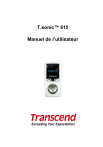
Lien public mis à jour
Le lien public vers votre chat a été mis à jour.
